Создание видео слайд шоу из фотографий с музыкой
Хотите творчески подойти к оформлению фотоальбома? А что, если сделать видео слайд шоу из фотографий с музыкой? Для этого понадобятся лишь ваши любимые фотоснимки, подходящая музыкальная композиция и программа «ФотоШОУ PRO», которая поможет преобразовать выбранные изображения в фильм.
Шаг 1. Добавление фотографий
Прежде всего необходимо скачать программу для создания слайд-шоу на свой компьютер. Сделать это можно по ссылке. Процесс установки стандартен, поэтому вряд ли у вас появятся какие-либо серьезные проблемы при его проведении.
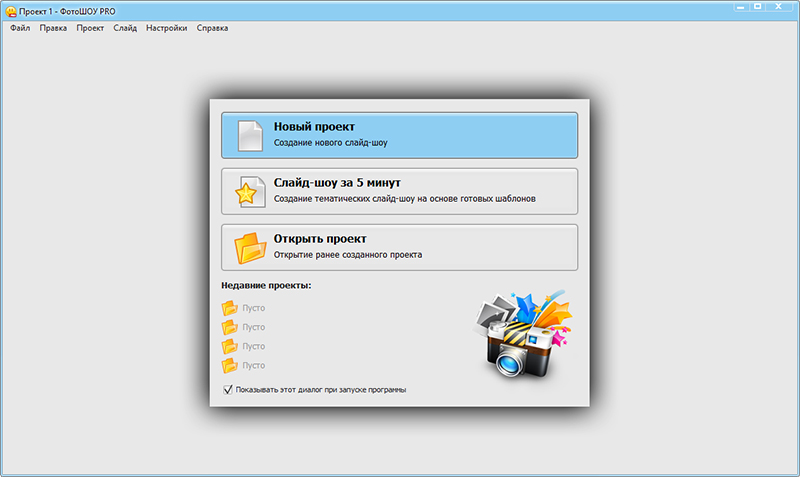
Запустите программу и создайте новый проект. Добавьте нужные вам фотографии на монтажный стол: для этого найдите папку с изображениями на компьютере и перетащите снимки на монтажный стол, расставив их в желаемой последовательности. Также сразу же в проект можно загрузить анимированные коллажи из каталога «ФотоШОУ PRO» и выбрать заставку и титры, чтобы слайд-шоу приобрело завершенный вид.
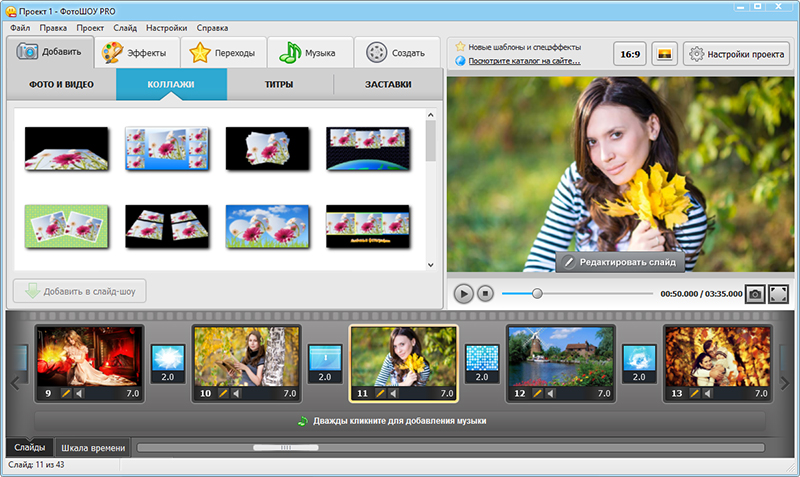
Шаг 2. Выбор анимации
Создание видео слайд шоу из фото требует комплексного подхода. Сегодня едва ли кого впечатлит презентация, основой которой являются безлико сменяющие друг друга фотографии на экране. Именно поэтому особое внимание при создании фильма из изображений нужно уделить добавлению анимации. Давайте разберемся, с помощью каких инструментов это можно сделать в программе.
Перейдите во вкладку «Эффекты». Здесь вы сможете подобрать для каждого слайда впечатляющую анимацию: это могут быть 3D, природные, сложные эффекты или эффекты движения. Каждый вариант доступен для предварительного просмотра во встроенном плеере.
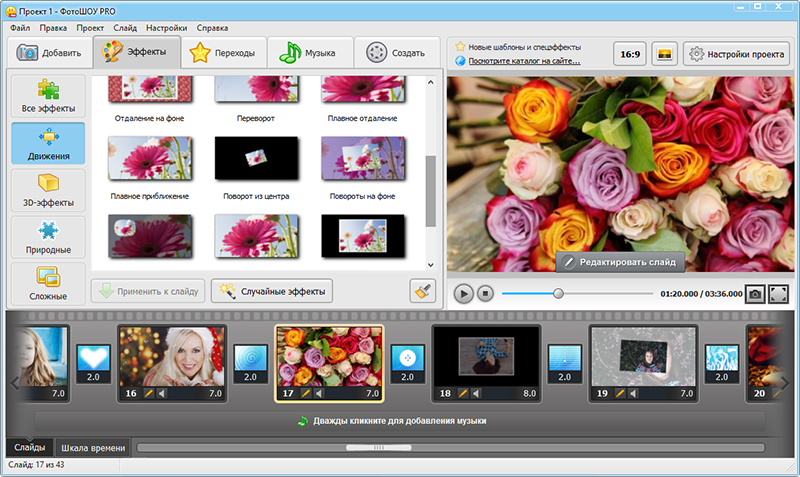
Так как ваш проект состоит из множества изображений, то не будет лишним дополнить его переходами. Найти их можно в одноименной вкладке. В этом окне представлены анимированные переходы четырех видов: стандартные, 3D, градиентные, двойные. Если же вы хотите сэкономить время, то воспользуйтесь функцией «Случайные переходы». В таком случае софт автоматически подберет анимацию для вашего проекта.
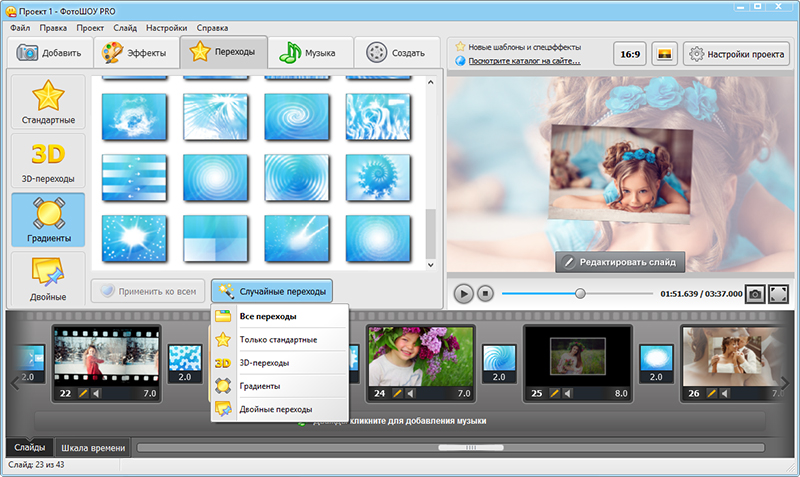
Шаг 3. Редактирование слайда
Но что делать, если в коллекциях программы не нашлось подходящих эффектов? В таких ситуациях вы можете настроить анимацию самостоятельно. Для этого дважды щелкните по нужному кадру на монтажном столе. На вашем экране появится «Редактор слайда». В нем вы можете добавить поверх исходной фотографии новые слои: изображения, gif-анимацию, клипарт, видео, надписи и фигуры. Каждый элемент позже можно заставить «двигаться» через ключевые кадры.
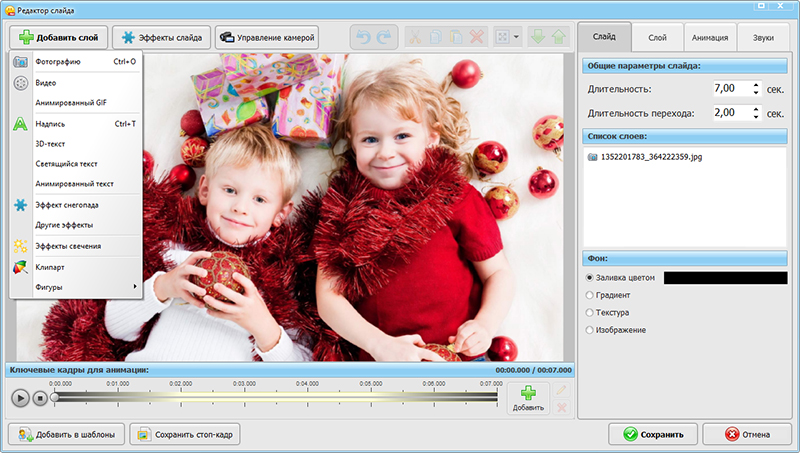
Также в редакторе слайды можно дополнить оригинальными эффектами. Они делятся на две категории. К первой относятся различные природные эффекты: снег, дождь, облака и т.д., ко второй — так называемые эффекты свечения. Любой добавленный эффект можно детально настроить: определить количество задействованных объектов, их размер, высоту таяния, направление, скорость движения.
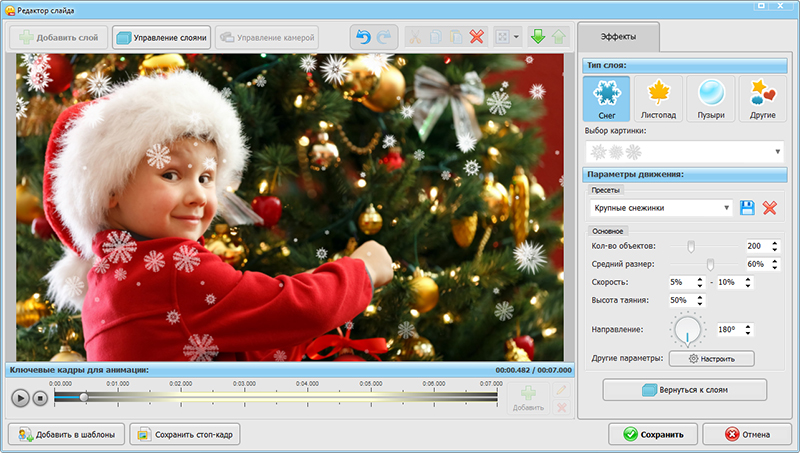
Чтобы завершить создание видео из фотографий и музыки, вам нужно вернуться в главное меню программы и перейти во вкладку «Музыка», о работе в которой речь пойдет далее.
Шаг 4. Озвучка проекта
В этом меню вы сможете выбрать озвучку для своего фотофильма. Например, можно использовать любой музыкальный трек с вашего компьютера или мелодию из встроенной коллекции программы. После добавления файла в проект, вы сможете его отредактировать. «ФотоШОУ PRO» позволяет обрезать аудио: для этого вам нужно щелкнуть по иконке с изображением ножниц и отметить с помощью черных маркеров точки начала и конца музыкальной композиции. Щелкните по кнопке «Громкость и эффекты», тогда вы сможете отрегулировать звук аудиодорожки, добавить эффекты при затухании и её появлении.
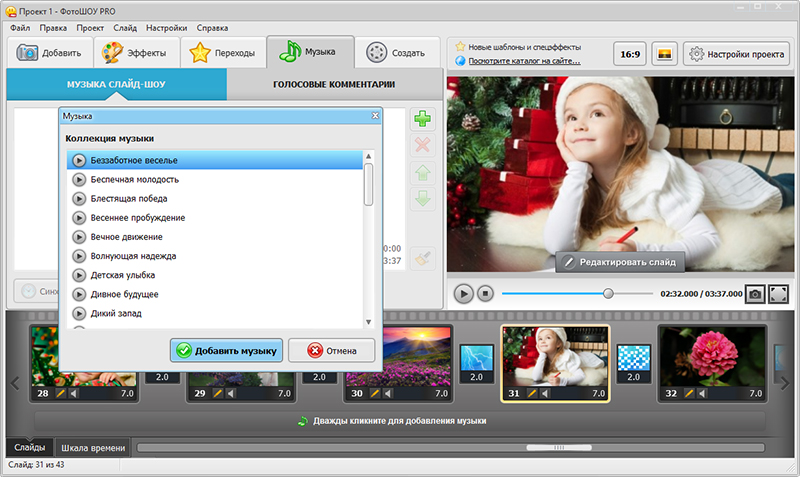
Шаг 5. Сохранение видео
Итак, слайд-шоу готово. Вам осталось лишь сохранить подготовленный проект. Перейдите в меню «Создать». Здесь вы легко разберетесь с тем, как разместить слайд-шоу на YouTube, так как сразу же сможете сохранить его с оптимальными настройками для этого видеохостинга. Также видео из фото можно записать на диск или просто сохранить на ПК в любом формате и оставить его на компьютере.
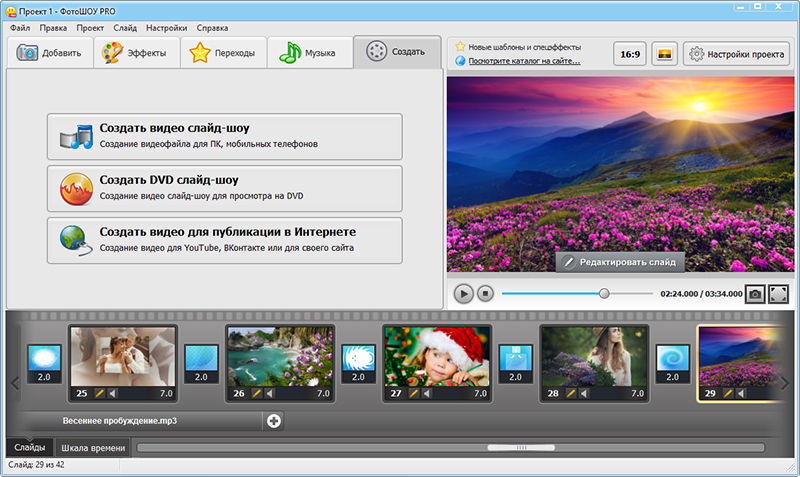
«ФотоШОУ PRO» — это мощный инструмент для создания видео из фотографий, который поможет вам подготовить эффектные проекты, а после сохранить их в удобном вам виде. Покажите слайд-шоу друзьям и родственникам — и будьте уверены, они оценят ваши старания по достоинству!